U盘重装系统是便捷的重装系统方法,通过该方法可以很快地修复很多电脑系统问题.有网友想用u盘重装系统,但是不知道具体怎么操作,今天小编就和大家分享u盘重装系统win7教程。
工具/原料:
系统版本:windows 7
品牌型号: 联想(Lenovo)天逸510S
软件版本:下载火(xiazaihuo.com)一键重装系统软件 8g的U盘
方法/步骤:
1、下载并运行下载火(xiazaihuo.com)一键重装系统软件。插入U盘。

2、选择要安装的系统进行下载。点击开始制作。

3、制作成功后,查看启动快捷键键。返回重启电脑。

4、启动并迅速断续地按下热键,进入快速启动菜单。

5、选择u盘启动项按回车键进入PE选择界面。

联想笔记本怎么重装系统win7
重装系统可以提高电脑的运行效率,从而也进一步提高我们的工作或学习效率,那么联想笔记本怎么重装系统win7呢?下面小编就给大家带来联想笔记本重装Windows7系统的方法。
6、按回车键启动win10x64PE。

7、选用win7系统,目标分区通常是C盘,点击立即安装。

8、安装完成后再次重启电脑。
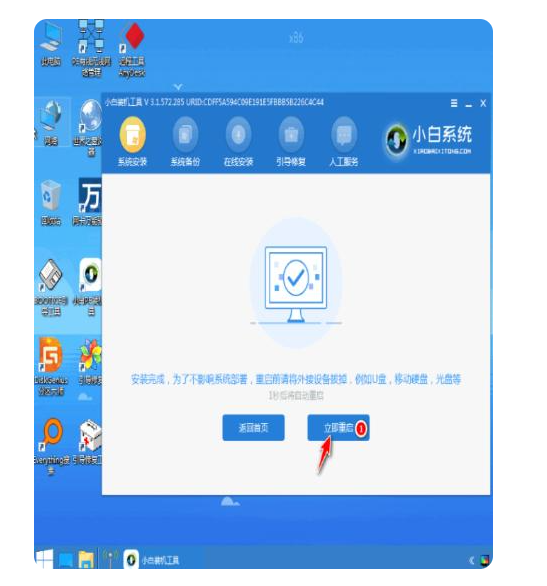
9、进入系统桌面即完成。

总结:
1、下载并运行下载火(xiazaihuo.com)一键重装系统软件。插入U盘。
2、选择要安装的系统进行下载。点击开始制作。
3、制作成功后,查看启动快捷键键。返回重启电脑。
4、启动并迅速断续地按下热键,进入快速启动菜单。
5、选择u盘启动项按回车键进入PE选择界面。
6、按回车键启动win10x64PE。
7、选用win7系统,目标分区通常是C盘,点击立即安装。
8、安装完成后再次重启电脑。
9、进入系统桌面即完成。
以上就是电脑技术教程《u盘重装系统win7教程》的全部内容,由下载火资源网整理发布,关注我们每日分享Win12、win11、win10、win7、Win XP等系统使用技巧!联想官网重装系统win7
当笔记本电脑出现蓝屏或者黑屏,系统死机崩溃的时候,很多用户往往不知道怎么解决。其实我们可以修复电脑或者重装系统。但是还是很多小伙伴去联想官网搜索相关内容还是无法解决,那么,下面我给大家分享一下联想笔记本怎么重装系统。






